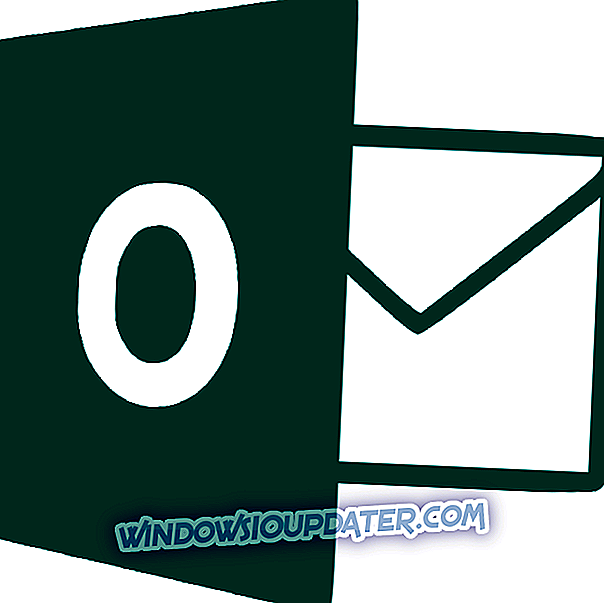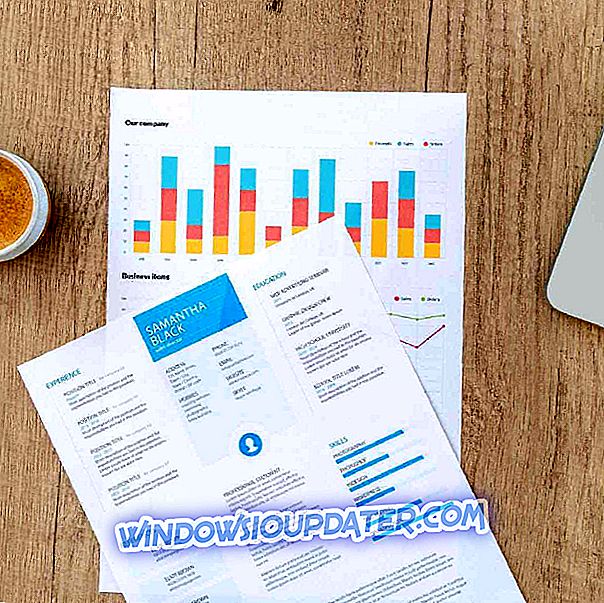Pokud jste se setkali s různými problémy Mirage: Arcane Warfare, jste na správném místě. V tomto článku vám ukážeme, jak rychle opravit běžné chyby Mirage: Arcane Warfare, abyste mohli hrát co nejdříve.
Mirage: Problémy hry Arcane Warfare [FIX]
- Hra havaruje
1. Pokud Mirage: Arcane Warfare havaruje, ověřte si své soubory hry prostřednictvím vaší Parní knihovny:
Přejděte do Vlastnosti > Místní soubory > vyberte „ Ověřit integritu vyrovnávací paměti hry… “
2. Snižte své Ragdolls a Blood Pools na minimální hodnoty a nastavte Gore na Off / None
3. Snižte počet pingů prohlížeče ze hry z výchozího / maximálního na 500:
Přejděte na Steam > Settings > In-Game a vyberte 500 z rozevíracího seznamu
4. Pokud máte grafickou kartu AMD, nainstalujte nejnovější ovladače AMD a nastavte nastavení Framerate Smoothing na Uncapped v nastavení hry. Také vypněte Raptr, aka AMD Gaming Evolved, ze stránky nastavení AMD / Radeon.
- Problémy s načítáním
Pokud hra trvá více než 5 minut, než se načte nebo zavěsí na obrazovku Mirage Splash, zavřete ji přes Správce úloh systému Windows. Pak ho znovu spusťte a tentokrát by se měl načíst velmi rychle.
- FPS klesá
1. Nejprve ukončete hru, znovu spusťte Steam a zkontrolujte, zda tento problém přetrvává. Poté se ujistěte, že jste v počítači nainstalovali nejnovější aktualizace ovladačů NVIDIA / AMD / Intel.
2. Otevřete Správce úloh systému Windows, přejděte na kartu Podrobnosti, klepněte pravým tlačítkem myši na TBL a nastavte prioritu na hodnotu Vysoká.
3. Ujistěte se, že vaše hra používá vaši grafickou kartu (GPU) ke spuštění hry.
4. Pokuste se použít automatické nastavení hry pro kvalitu videa.
5. Nejdříve snižte kvalitu stínů a kvalitu efektů a poté zkuste snížit další nastavení, včetně škály Rozlišení.
6. Snižte nastavení Ragdoll Duration a Blood Pools, protože tyto ovlivňují výkon.
7. Snižte nastavení FOV (Field of View).
8. Ukončete ostatní aplikace a programy náročné na procesor.
9. Při přehrávání zavřete webové prohlížeče.
- Zápasy nebo problémy s prohlížečem serveru
Chcete-li tyto problémy vyřešit, jednoduše restartujte Steam.
- Zpoždění
1. Upravte nastavení Matchmaking a Server Browser na nižší hodnotu Ping
2. Při hraní online her zastavte všechna stahování
3. Pokud je tato možnost k dispozici, nastavte svůj počítač jako prioritu na směrovači
4. Zahrajte si Mirage: Arcane Warfare na ethernetovém spojení avoir packetloss
- Nejnovější aktualizace her se nenainstalují
- Spustit příkazový řádek jako správce, zadejte příkaz netsh winsock reset a stiskněte klávesu Enter
- Restartujte počítač> aktualizujte hru.
- Chyba 2e4
- Zakázat Steam jako správce a režim kompatibility a ukončete nástroj.
- Znovu otevřete Steam a spusťte hru. Tato jednoduchá akce by měla tuto chybu vyřešit.
- Unreal Engine 4 se instaluje vždy, když je hra spuštěna
Ujistěte se, že systém Windows má nainstalovány nejnovější aktualizace. Jako vedlejší poznámka se zdá, že tento problém postihuje převážně uživatele systému Windows 7.
Pokud narazíte na jiná řešení, jak vyřešit různé problémy s programem Mirage: Arcane Warfare, můžete v níže uvedené části komentáře uvést kroky pro řešení problémů.